Как узнать участкового терапевта
В государственных и муниципальных поликлиниках прием терапевтами ведется по территориальному принципу, т.е. по участкам. В зависимости от ситуации, графиков отпусков и других обстоятельств, участковые терапевты могут меняться, обслуживать сразу несколько соседних участков. Информацию о своем терапевте можно узнать в регистратуре, т.е. непосредственно перед приемом. Также такие сведения можно получить по телефону или через интернет.
Как узнать своего терапевта в поликлинике по адресу
Бесплатные медицинские услуги по полису ОМС оказываются в поликлиниках по месту прикрепления. Сведения об участковых терапевтах и профильных специалистах, ведущих прием, можно получить в любое время. Непосредственно при обращении в поликлинику это возможно:
- на стендах информации, графиках-календарях приема;
- через специалистов в регистратуре;
- через дежурных администраторов, которые сейчас есть практически в каждой поликлинике.
Помимо получения информации, можно сразу записаться на прием. Для этого потребуется паспорт и полис ОМС. При записи будет указано время приема, номер кабинета и ФИО участкового терапевта.
Электронная медицинская карта: получить данные онлайн
При входе в поликлинике есть терминалы самозаписи. Там можно выбрать нужного специалиста и получить электронный талон к терапевту на свой участок. При необходимости, помощь в записи оказывают дежурные администраторы.
Сведения об участковых терапевтах можно получить по телефону регистратуры. Необходимо звонить в поликлинику, к которой вы прикреплены. Если вы забыли, куда подавали заявление о прикреплении, данные обо всех поликлиниках можно найти по адресу на нашем сайте. Поскольку поликлиники обычно имеют несколько участков, при звонке в регистратуру также нужно уточнить свой адрес.
Как узнать фамилию терапевта через интернет
Практически любую информацию о медицинских услугах и специалистах можно получить через интернет:
- сервисы “Электронная регистратура” или “Виртуальная поликлиника” работают в каждом регионе – там можно выбрать время и нужного специалиста по своему адресу, сформировать талон записи;
- на сайтах поликлиник также размещены графики приема с фамилиями участковых терапевтов и профильных специалистов.
Даже если ФИО участкового терапевта на сайте отсутствует, сведения о графике приема должны быть обязательно.
Можно ли узнать участкового терапевта через Госуслуги
На Госуслугах тоже можно записаться на прием к врачу. Но если медицинское учреждение не передало информацию о графиках приема и свободных местах для записи, услуга будет недоступна. В этом случае лучше обратиться напрямую в поликлинику, либо оформить электронный талон записи через ее сайт. Напрямую сведения об участковом терапевте на Госуслугах не узнать.
Через госуслуги также можно узнать, к какой поликлинике вы прикреплены (если вдруг забыли).


Подписывайтесь на GOGOV
295125
Новости
Запись на прием к врачу через Госуслуги [пошаговая инструкция]
Попасть на прием можно разными способами. Кто-то предпочитает пользоваться электронной регистратурой на местном медицинском сайте. Другим же удобнее использовать Госуслуги. Это действительно просто! Мы покажем пошагово, как найти нужный раздел и правильно заполнить форму. Не переживайте: будет очень легко и не слишком долго 🙂
Родственника, который живет вместе со мной
16.13%
Проголосовало: 3825
Через Госуслуги записаться к врачу можно по всей России, в каком бы населенном пункте вы не жили. Для этого необходимо иметь учетную запись на портале (хотя бы упрощенную), полис и быть прикрепленным к какой-нибудь поликлинике.
Содержание
- Пошаговая инструкция
- С компьютера или ноутбука
- С телефона или планшета
Пошаговая инструкция
Перед тем как приступить к поиску, войдите в личный кабинет Госуслуг. Это важное условие — вы должны быть авторизованы!
С компьютера или ноутбука
После того как вы вошли, убедитесь, что пользуетесь интерфейсом новых Госуслуг. В старой версии под логотипом появляется желтая строка «Попробуйте бета-версию». Вам нужно просто нажать по этой ссылке.
![Запись на прием к врачу через Госуслуги [пошаговая инструкция]](https://telecomdom.com/wp-content/uploads/2021/08/2021-08-13_09-15-14.png)
Если такой строки нет, значит вы уже пользуетесь нужным интерфейсом. Выполняйте следующую инструкцию по шагам.
- Просто напишите, что ищете прямо в предназначенное для этого поле. Например, фразу «записаться к врачу».
![Запись на прием к врачу через Госуслуги [пошаговая инструкция]](https://telecomdom.com/wp-content/uploads/2021/08/2021-08-13_09-18-47-2.png)
- Нажмите на одноименную подсказку, которая появилась над строкой ввода запроса.
![Запись на прием к врачу через Госуслуги [пошаговая инструкция]](https://telecomdom.com/wp-content/uploads/2021/08/2021-08-13_09-33-15.png)
- Перед вами откроется форма, где нужно указать свой регион и кого вы хотите записать: себя или другого человека.
![Запись на прием к врачу через Госуслуги [пошаговая инструкция]](https://telecomdom.com/wp-content/uploads/2021/08/2021-08-13_10-32-46.png)
- Нажмите кнопку Далее и дождитесь когда откроется следующий пункт.
- Выберите учреждение.
![Запись на прием к врачу через Госуслуги [пошаговая инструкция]](https://telecomdom.com/wp-content/uploads/2021/08/2021-08-13_10-34-44.png)
- Укажите, какая медицинская услуга вам нужна и к какому врачу хотите попасть на прием.
![Запись на прием к врачу через Госуслуги [пошаговая инструкция]](https://telecomdom.com/wp-content/uploads/2021/08/2021-08-13_10-39-32.png)
- Теперь осталось выбрать дату и время, когда вы готовы приехать.
![Запись на прием к врачу через Госуслуги [пошаговая инструкция]](https://telecomdom.com/wp-content/uploads/2021/08/2021-08-13_10-40-16.png)
- Подтвердите дату записи!
![Запись на прием к врачу через Госуслуги [пошаговая инструкция]](https://telecomdom.com/wp-content/uploads/2021/08/2021-08-13_10-42-02.png)
С телефона или планшета
Если вы пользуетесь современным телефоном, для записи на прием лучше использовать мобильное приложение. Скачать его можно в Google Play или App Store в зависимости от модели вашего устройства.
Процесс авторизации в приложении происходит так же как на сайте. Читайте подробную инструкцию. Причем на некоторых смартфонах это делать легче — можно просто воспользоваться отпечатком пальца.
После того, как вы оказались в своем личном кабинете, выполните следующие шаги:
- Нажмите на значок поиска в правом верхнем углу и наберите запрос. Затем выберите соответствующий пункт в результатах поиска. Затем нажмите кнопку Записаться.
- Заполните форму по тому же принципу, что описано выше в методе для ПК.
Как прикрепиться к поликлинике?
Что делать, если нужный мне врач в списке не значится?
Остались вопросы? Задавайте их в комментариях!
Понравилось?
К нам стали часто обращаться с запросами по внедрению 1С для медицинских организаций, проводящих приемы разных специалистов, оказывающих различного рода медицинские услуги, профосмотры, взаимодействие с организациями ДМС и т.д. Давайте рассмотрим конфигурации 1С «Медицина. Поликлиника» и возьмем базовые бизнес-процессы в мед.учреждениях:
-
Регистратура
-
Касса
-
Прием врача
Стоит отметить, что данная инструкция подойдет также для конфигурации 1С: Медицина. Больница. Единственное отличие этих конфигураций заключается в том, что в «Больнице» дополнительно ко всем возможностям «Поликлиники» добавлен функционал для ведения учета стационара.
Функциональные возможности
Прикладное решение «1С:Медицина. Поликлиника» позволяет создать единое информационное пространство медицинской организации с разделением доступа к данным по ролевому принципу. Имеется возможность вести учет по нескольким медицинским организациям в одной информационной базе.
Программа позволяет вести несколько медицинских карт для одного пациента – амбулаторную карту, стоматологическую карту и т.д. Для каждого медицинского работника указывается, к какому типу карт он имеет доступ. В программе имеются гибкие механизмы квотирования, которые позволяют устанавливать ограничения на объемы оказываемой медицинской помощи. Учет деятельности медицинского персонала ведется по медицинским услугам.
Предварительную запись пациентов может осуществлять как регистратура, так и врачи при выполнении назначений повторных приемов, консультаций, исследований, манипуляций. Для осуществления оперативного планирования врачебному медицинскому персоналу и кабинетам задаются графики работы, нормы загрузки, перечень выполняемых услуг. Оперативное планирование деятельности кабинетов осуществляется по данным предварительной записи пациентов.
1. Раздел «Регистратура»
Взаимодействие с пациентом всегда начинается с регистратуры.
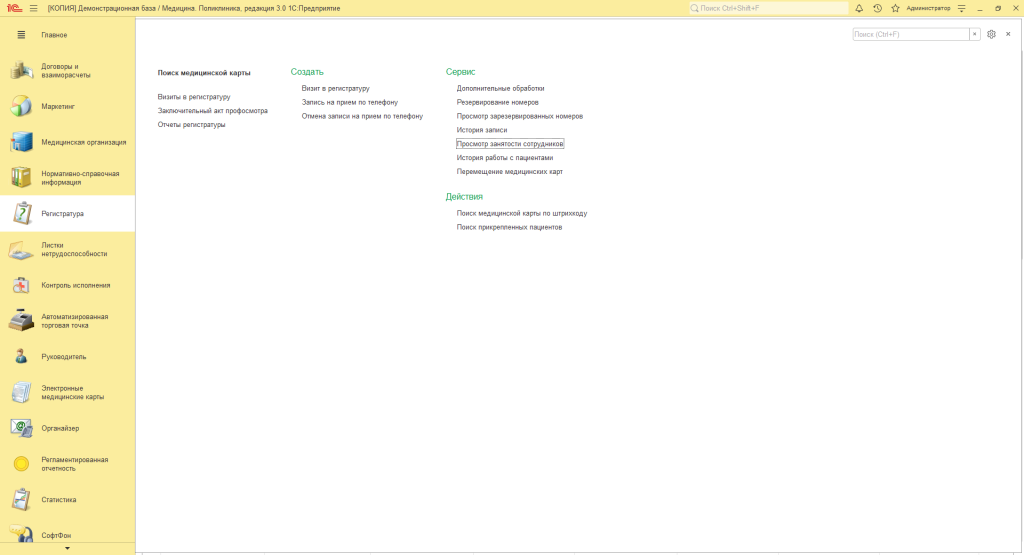
Запись пациентов производится двумя способами: «Визит в регистратуру» или через «Телефонный звонок». С помощью обоих способов можно сделать анонимную запись на прием (без привязки к медицинской карте). А также, если медицинская карта уже заведена, т.е. клиент уже был, можно воспользоваться поиском медицинской карты и сразу обозначить клиента.
А. Запись на прием по телефону
При создании «Записи на прием по телефону» автоматически создается анонимный заказ, открывается окно с выбором Медицинской услуги, где мы можем найти услугу по части строки (действие 1) и выбрать ее из списка двойным кликом левой кнопки мышки.
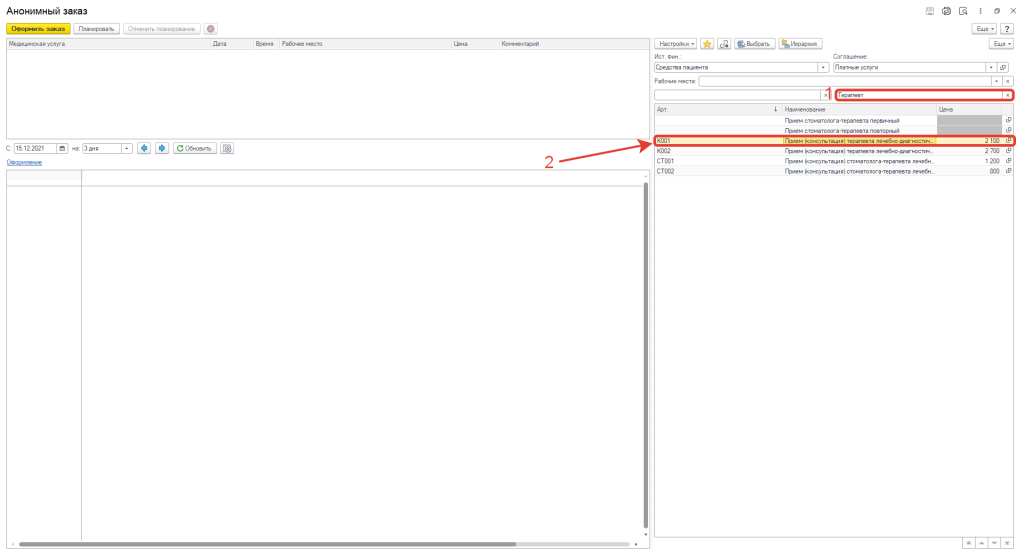
После выбора медицинской услуги она попадает в заказ, где мы уже можем планировать запись пациента к врачу
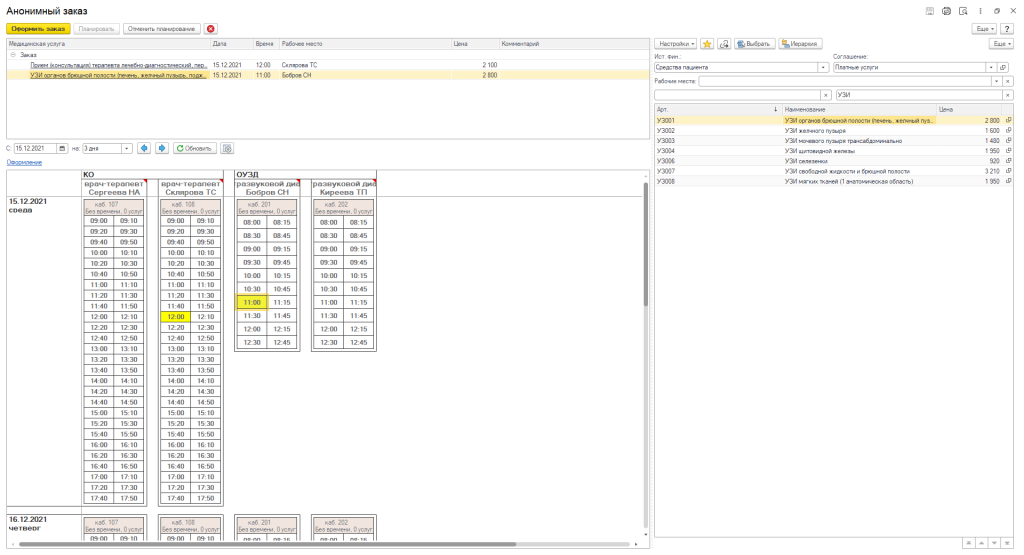
После планирования заказа нажимаем кнопку «оформить заказ», остается заполнить обязательные поля «абонент»(Заполняем данными абонента) и поле «Как связаться»
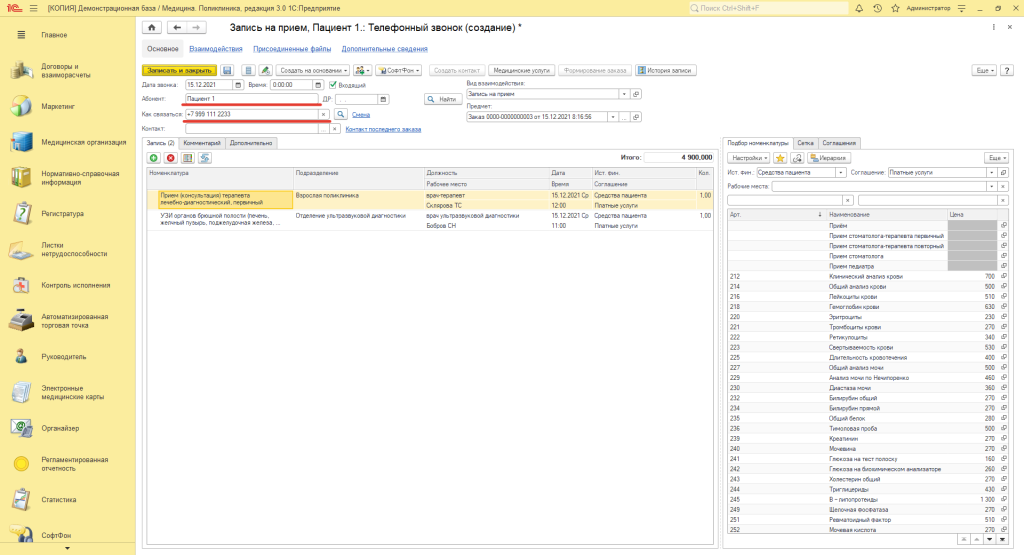
Также если пациент уже был, есть возможность прикрепить запись сразу к медицинской карте пациента. Через кнопку «Найти», запускается обработка «Поиск медицинской карты», где идентифицируем пациента по ФИО или данным документов удостоверяющих личность
На этом запись по телефону можно закончить, нажав на кнопку «записать и закрыть».
Подпишитесь на дайджест!
Подпишитесь на дайджест, и получайте ежемесячно подборку полезных статей.
Б. Визит в регистратуру (запись на прием).
При создании «Визита в регистратуру» первым делом необходимо выбрать вид взаимодействия запись на прием.
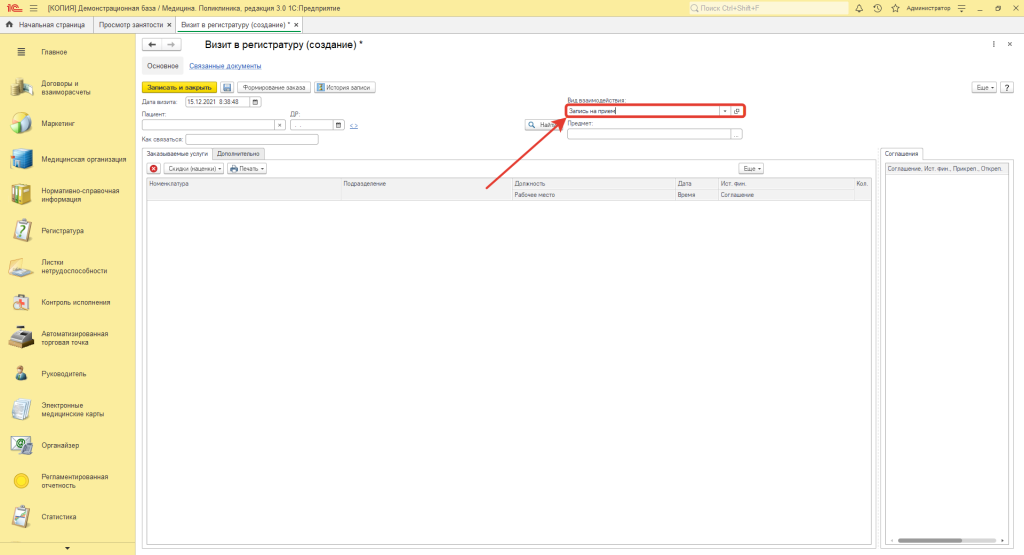
После выбора вида взаимодействия автоматически создается анонимный заказ. Далее выбираем услугу и планируем по образу и подобию заказа при телефонном звонке
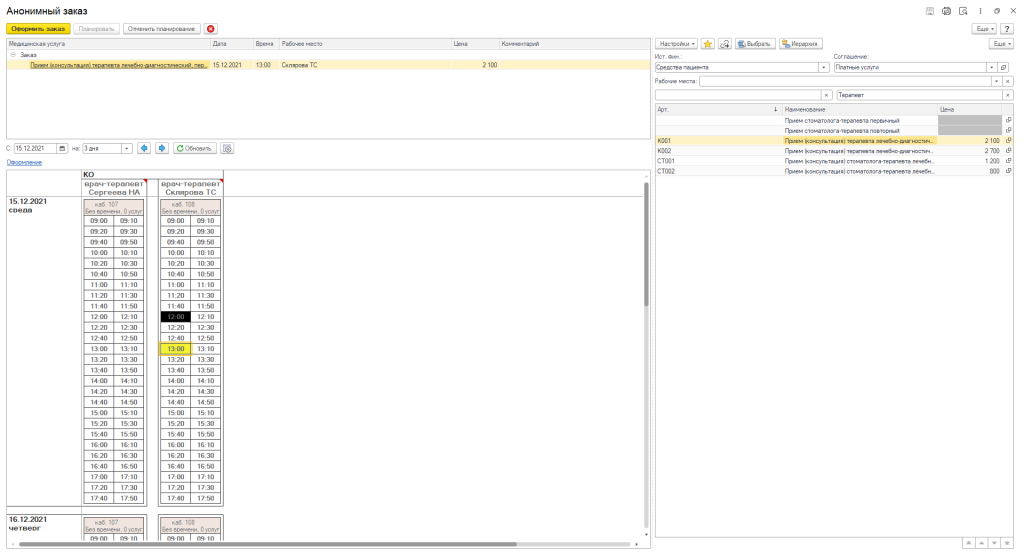
Также можно указать данные о пациенте, как с ним связаться и дату его рождения.
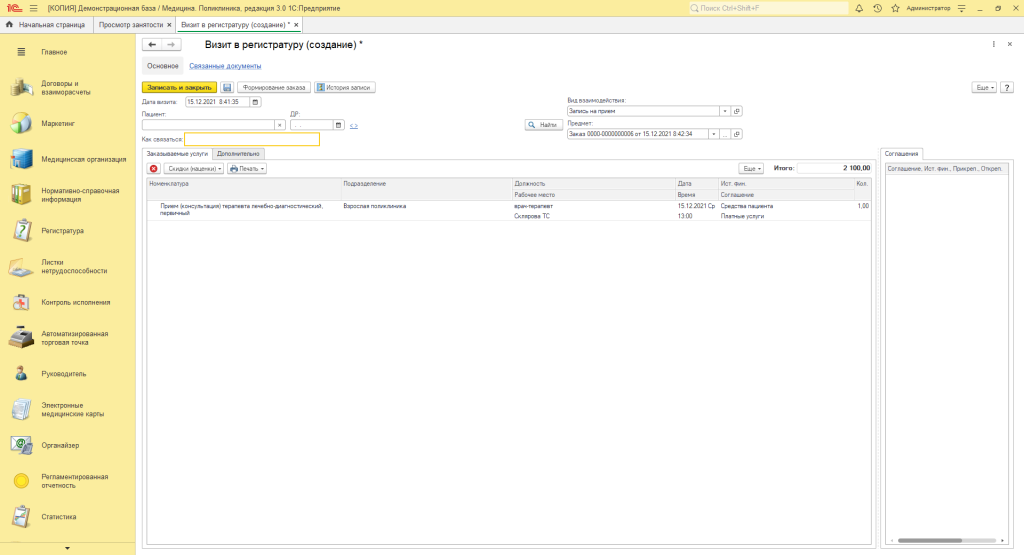
Также можно сразу найти медицинскую карту пациента или создать нового пациента и оформить заказ уже не анонимный, а с привязкой к определенному пациенту.
В. Просмотр занятости сотрудников.
Неотъемлемой частью работы регистратуры является «просмотр занятости сотрудников». С помощью данной обработки можем просматривать занятость врачей.
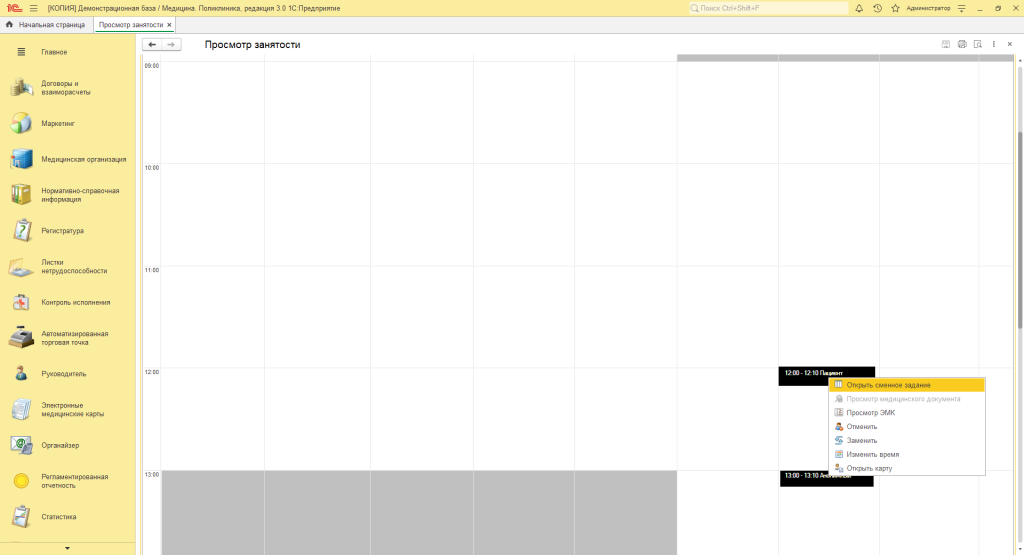
В обработке «Просмотр занятости сотрудников» можем совершать различные действия с занятостью врачей: Открыть сменное задание, Просмотреть ЭМК(Электронную медицинскую карту), Отменить прием, Заменить услугу, Изменить время визита и открыть медицинскую карту пациента.
Для дальнейших действий идентифицируем клиента перед приемом. Клиент подошел в регистратуру, назвал к кому и на сколько он записан, регистратор видит анонимный заказ (по умолчанию выделяются в оформлении черным цветом), нажимает на запись правой кнопкой мыши и и нажимает на кнопку «Открыть карту». Открывается обработка поиска медицинской карты пациента.
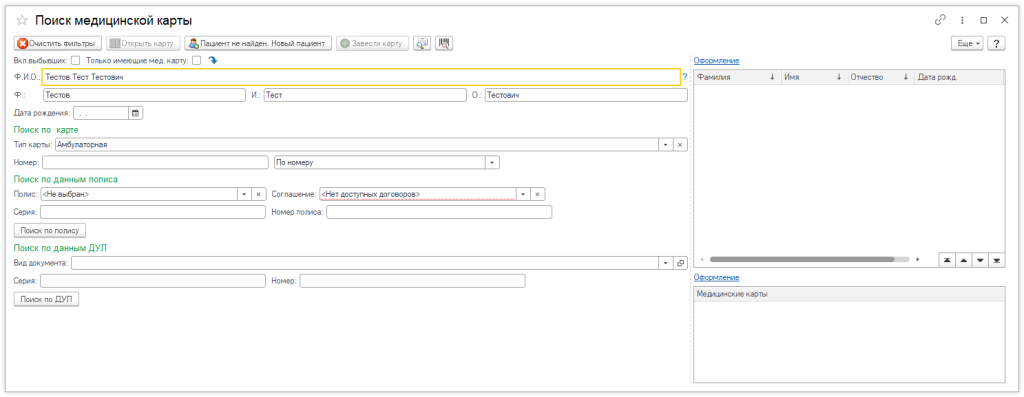
Видим, что данный пациент ни разу не был, и его медицинской карты нет в нашей информационной базе. Нажимаем на кнопку «Пациент не найден. Новый пациент»
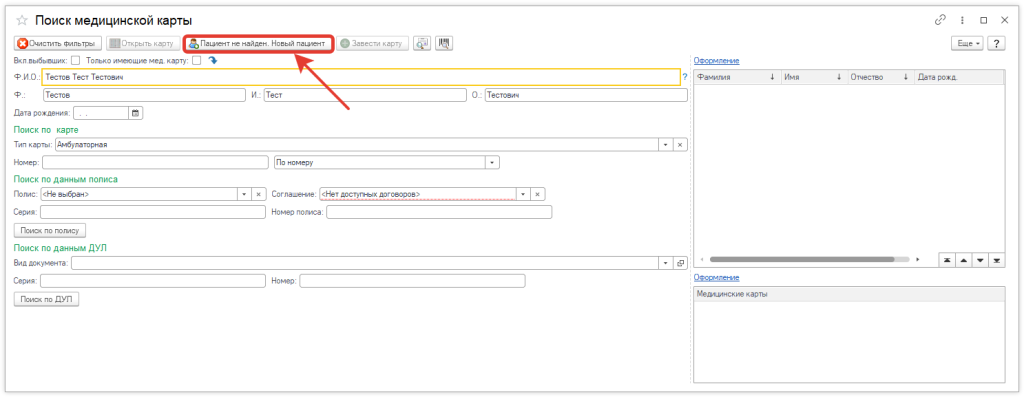
Открывается форма создания новой карты пациента, обязательные поля для заполнения Фамилия, Имя, Отчество, Пол, Дата рождения.
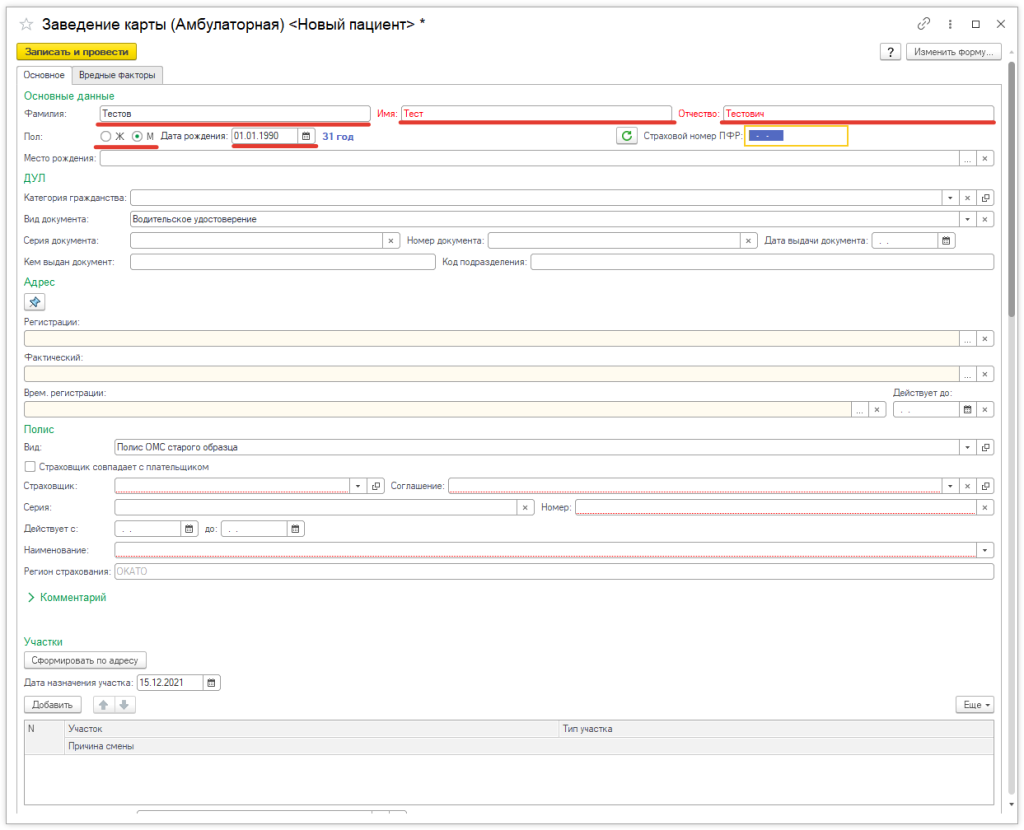
Заполняем данные. После нажатия на кнопку «Записать и закрыть» открывается созданная медицинская карта, в которой можно увидеть все данные по пациенту.
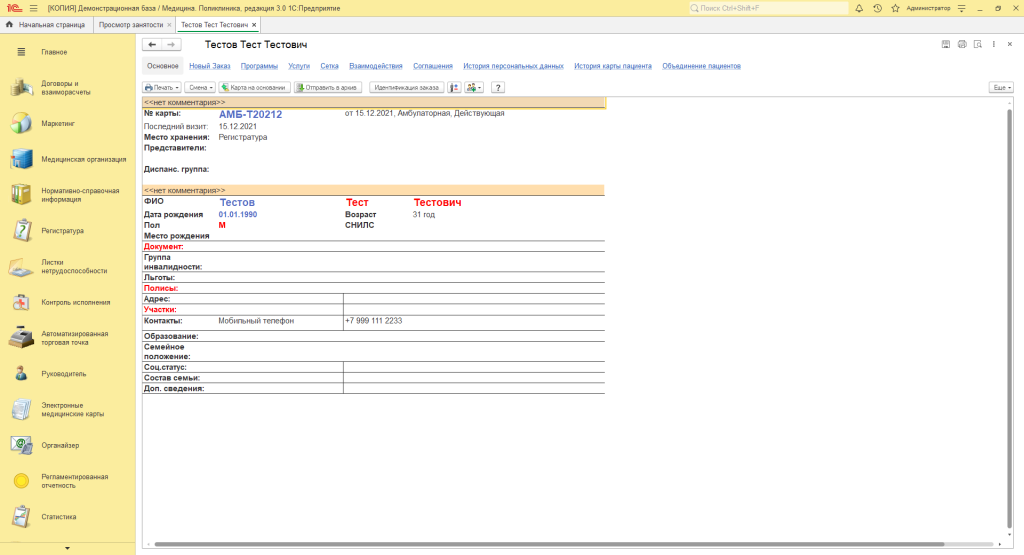
Программа видит, что клиент не давал согласие на обработку персональных данных и предлагает создать документ.
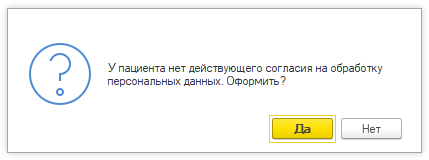
Если мы соглашаемся с данным предложением, программа создает документ «Согласие на обработку персональных данных» и предоставляет администратору внести изменения и распечатать документ.
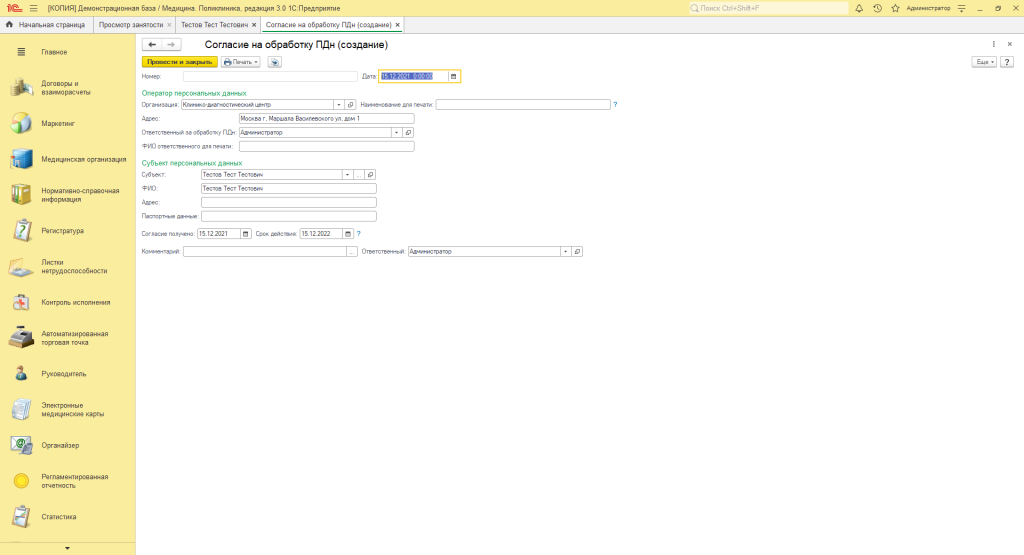
После идентификации пациента в «Просмотре занятости» уже видим не анонимный заказ выделенный черным цветом, а идентифицированного пациента с его медицинской картой.
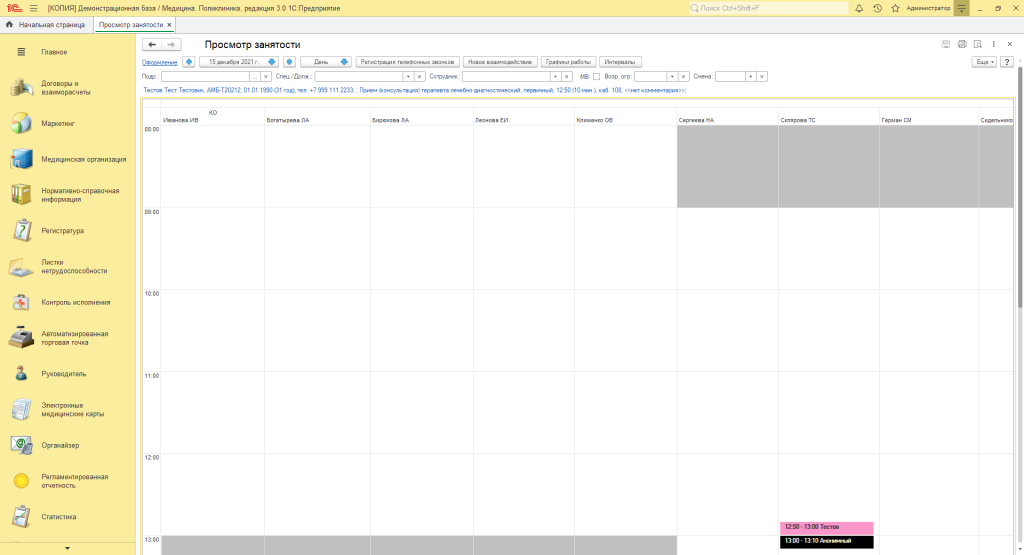
По умолчанию стоит типовая расцветка статусов заявок в «Просмотре занятости», контролировать которую можно перейдя по ссылке «Оформление»
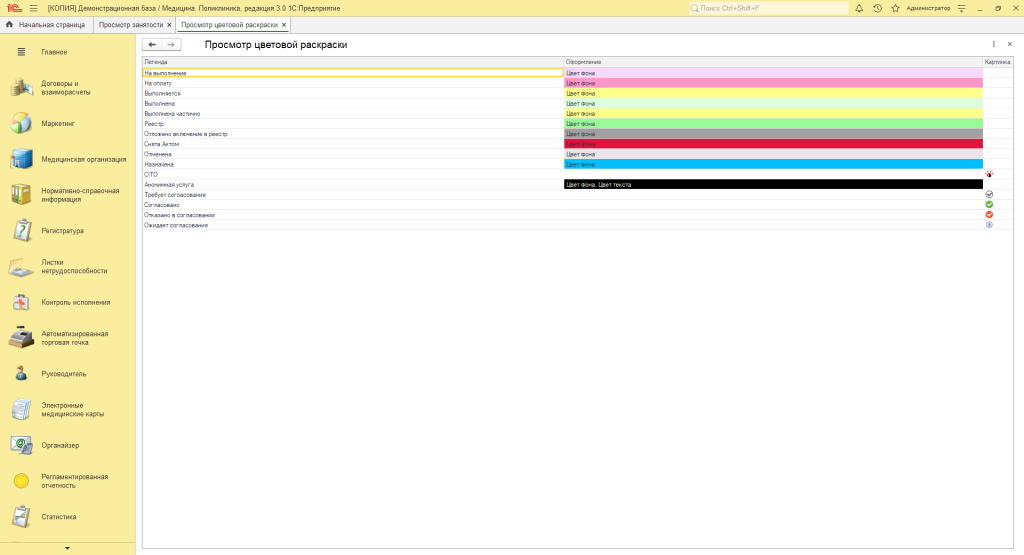
После идентификации клиента и назначению ему услуг, клиенту необходимо оплатить эти услуги.
2. Раздел «Автоматизированная рабочая точка»
В данном разделе мы видим Рабочее место кассира (РМК) и необходимые для работы с кассой документы, отчеты и обработки.
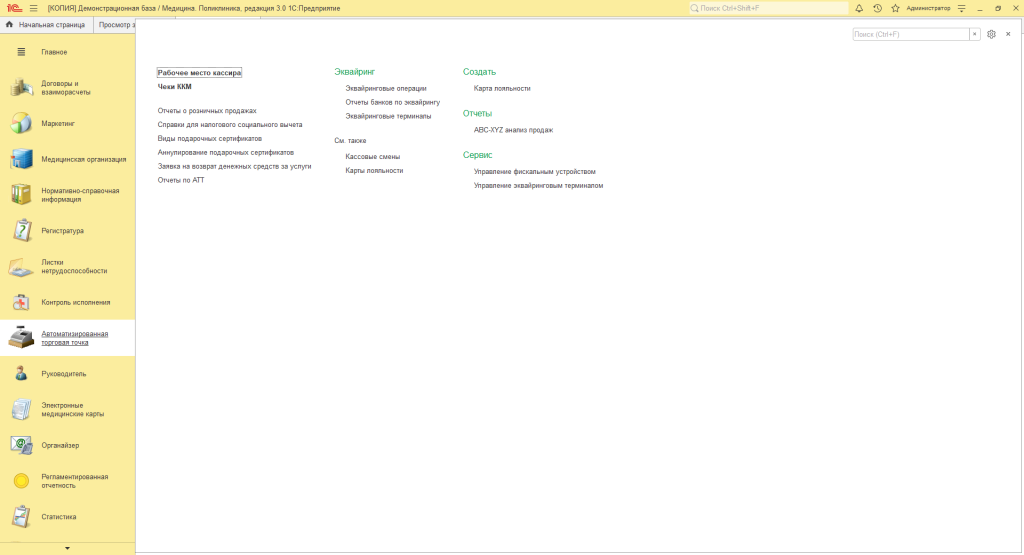
Далее рассмотрим само рабочее место кассира. Кассир открывает свое рабочее место, открывает смену и начинает работу пробивая чеки. Для оплаты назначенных услуг мы можем найти пациента по кнопке «Поиск» – введя данные пациента (ФИО, ДУЛ и т.д.). Также идентифицировать заказ для оплаты можно введя номер заказа, штрих-код самого заказа или штрих-код карты пациента.
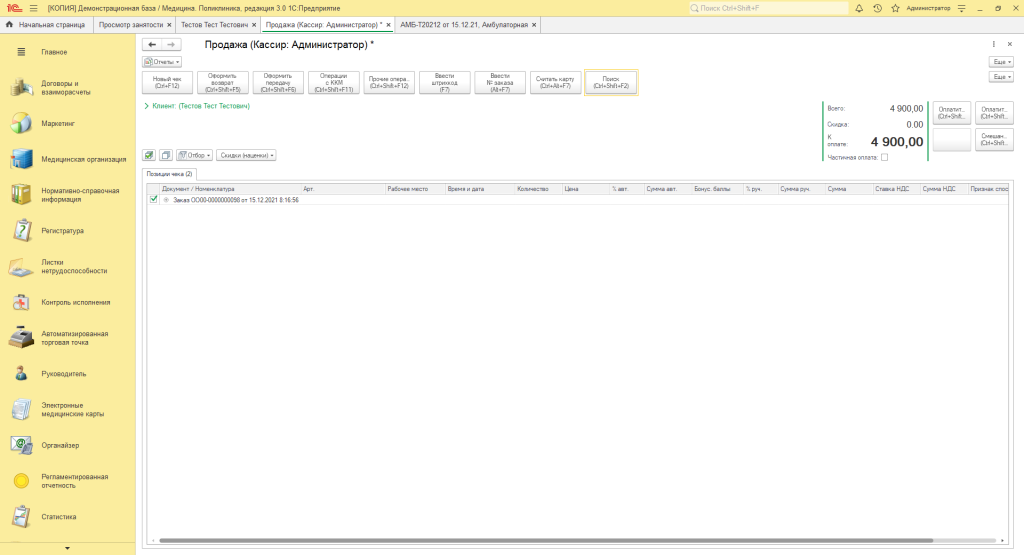
Разворачивая заказ видим составляющие этот заказ услуги и можем оплатить все сразу или по отдельным услугам.
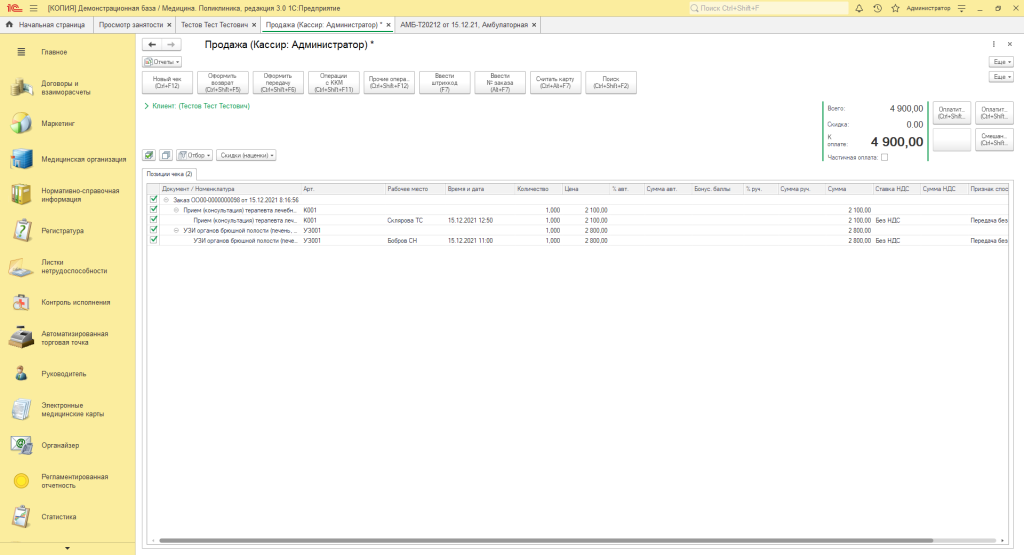
Далее кассир выбирает способ оплаты, вводит сумму, принимает платеж и выдает чек клиенту.
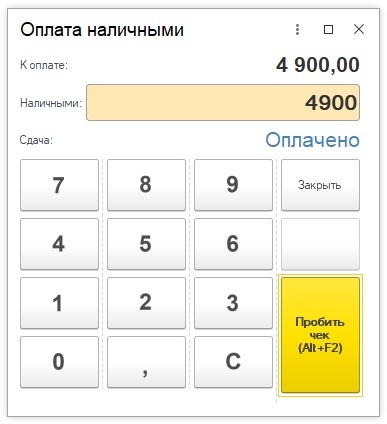
3. Раздел «Контроль исполнения»
Раздел контроль исполнения предназначен в основном для работы врачей. Меню данного раздела выглядит следующим образом.
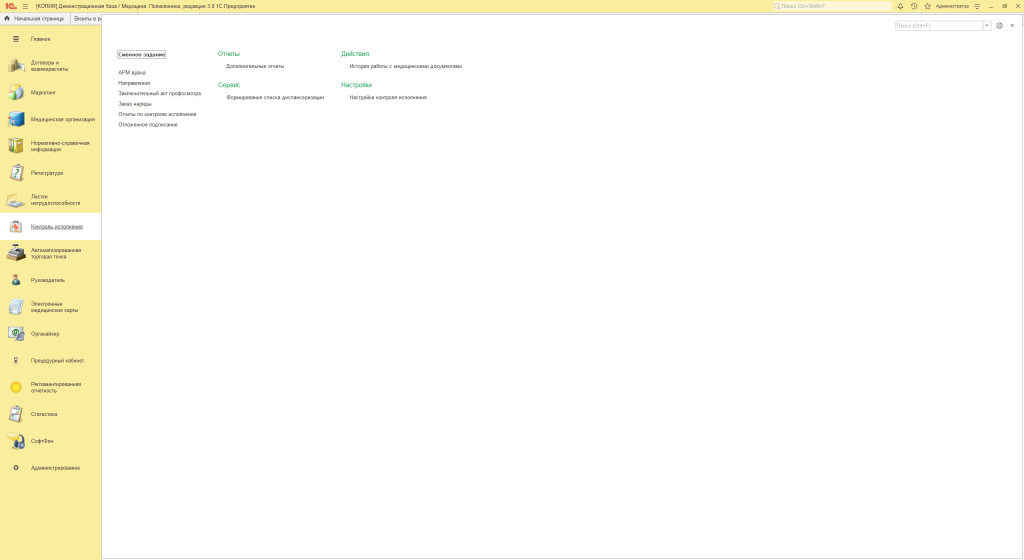
Проведя соответствующие настройки в «Настройки контроля исполнения», указав пользователя 1С и врачей работающих под этим пользователем и кабинет(Врачей и кабинетов может быть несколько) врач может приступать к приему пациента через «Сменное задание» или автономное рабочее место врача («АРМ врача»).
В «Сменном задании» можем увидеть аналогичный «Просмотру занятости» график, но с отбором по конкретному врачу, кабинету и дате приема.
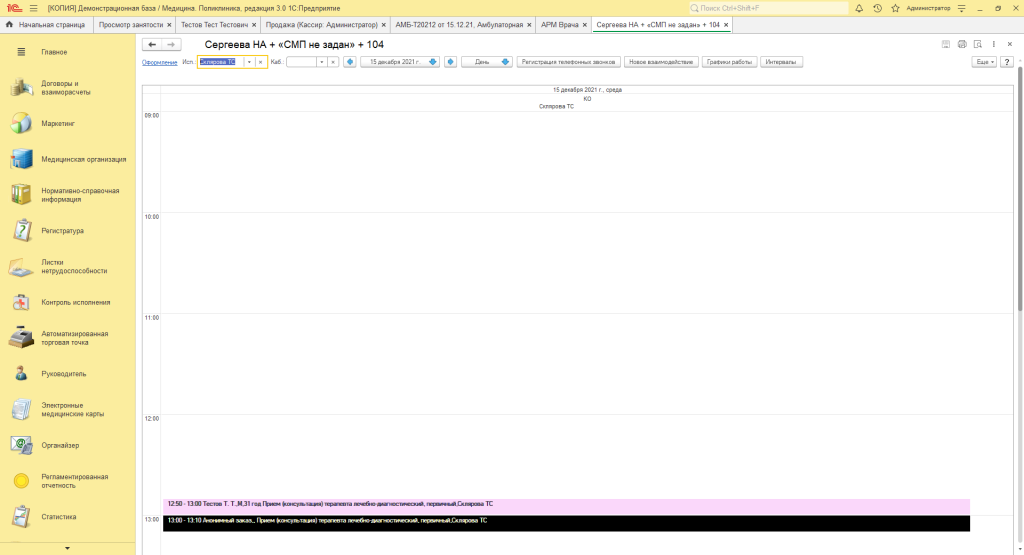
Кликнув 2 раза по времени и пациенту, попадаем в форму, из которой можем оформить прием, нажав на кнопку.
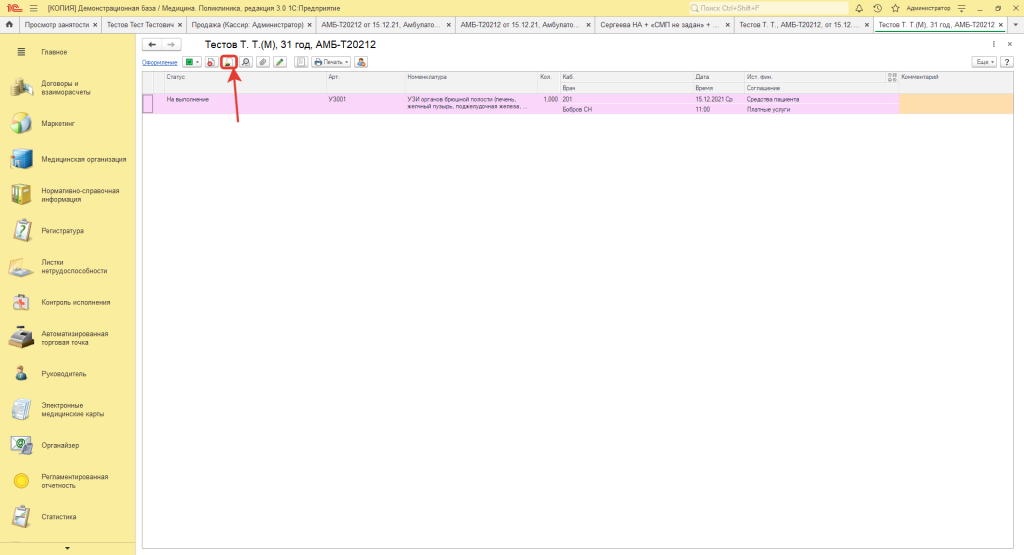
Также есть второй, более распространенный и удобный вариант, потому что в нем нет привязки к конкретному сменному заданию, представленному «Автономным Рабочим Местом врача». В форме указан врач, кабинет, дата приема, но здесь помимо сменного задания, пациента можно найти прямо в картотеке по его ФИО, ДУЛ и тд.
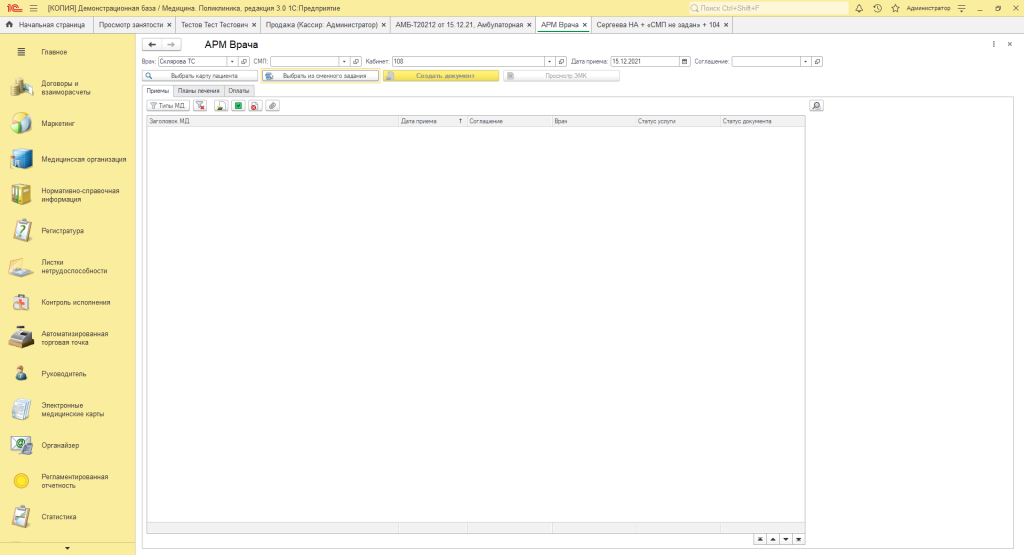
Выбор из сменного задания в АРМ врача выглядит следующим образом:
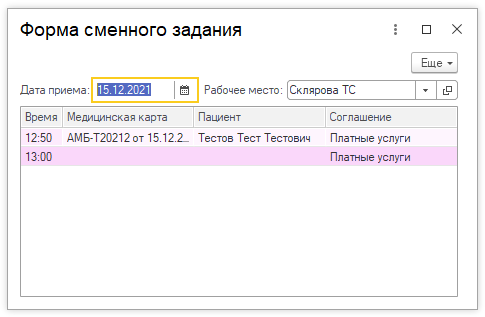
Выбираем нашего пациента из сменного задания, переходим во вкладку «приемы» и нажимаем на кнопку «Создать документ»
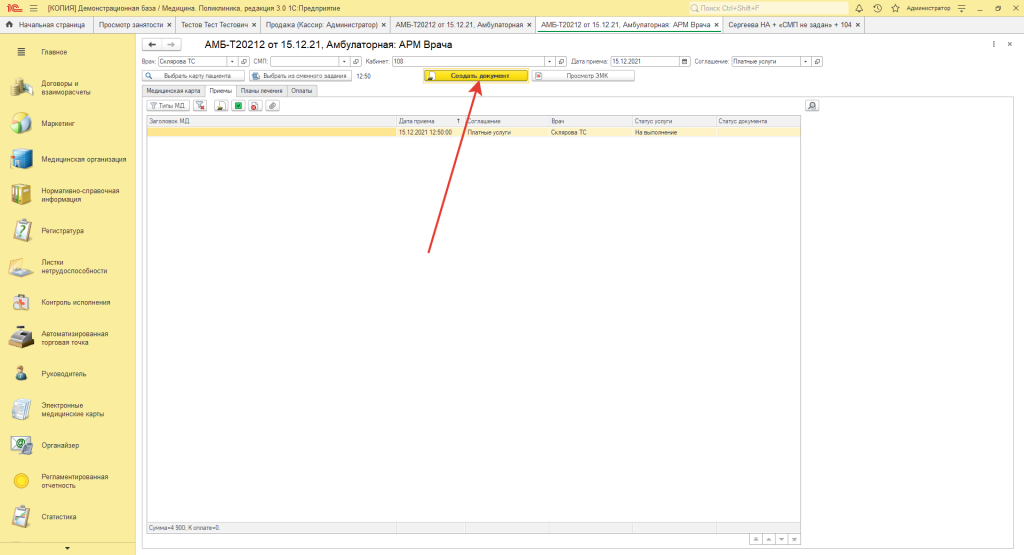
Создается медицинский документ, который можно заполнить шаблонами готовых фраз, а также дополнить их при необходимости. По завершению оформления медицинского документа необходимо поставить галочку, что документ готов, и назначить пациенту какие-либо необходимые услуги, мед.программы, препараты, поставить диагноз, оформить листки нетрудоспособности, прикрепить прочие файлы и т.д.
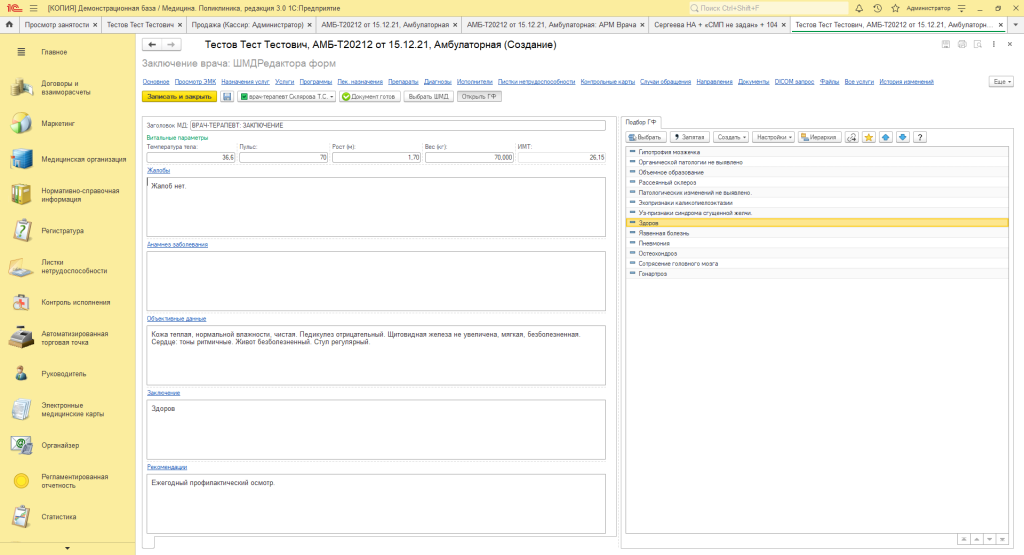
После завершения приема медицинский документ выведется на предпросмотр, откуда его можно распечатать для пациента.
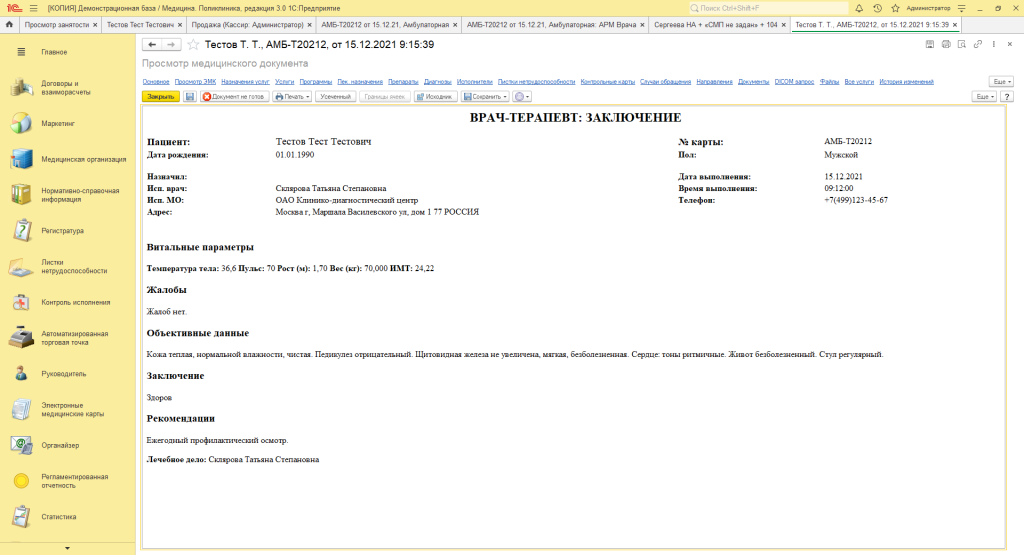
Также врач может посмотреть Электронную медицинскую карту пациента с предыдущими медицинскими документами. 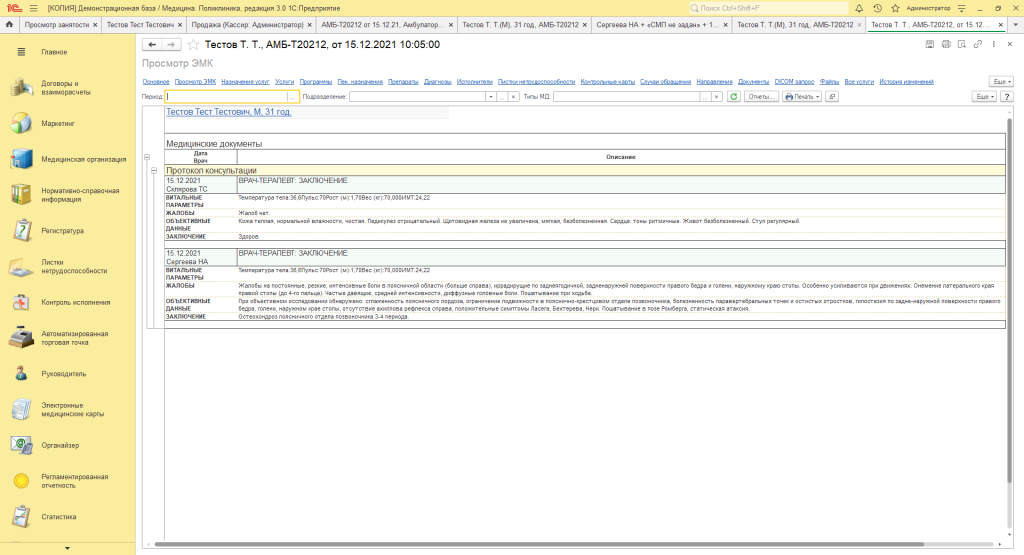
Перейти к контенту
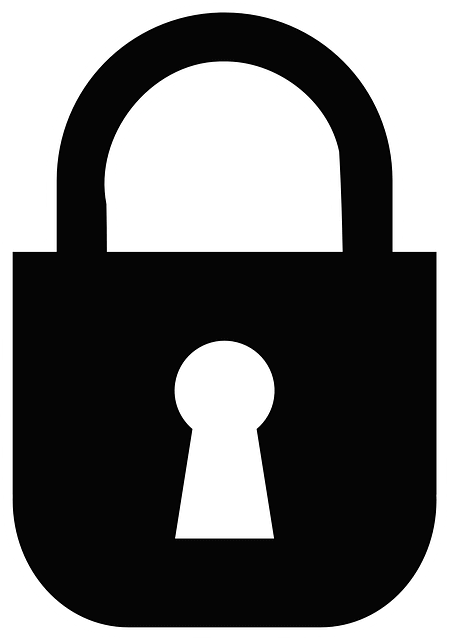
Личный кабинет Ru
Быстрая регистрация на сайтах
Поиск:
Главная » Медицина
«ПроДокторов» — Личный кабинет
Автор: cabinetadminru

Вход в персональную страницу Интернет-портала отзывов о врачах «ПроДокторов», сайт prodoctorov.ru
Авторизация
8 (495) 374-93-56
0

cabinetadminru/ автор статьи
Добавить комментарий
Имя
Сайт
Комментарий
- Политика конфиденциальности сайта
- Пользовательское соглашение
- Согласие на обработку персональных данных

Врачи принимают пациентов в поликлинике по графику. Если не знать расписание доктора, есть риск не попасть к нему на прием. Особенно это касается специалистов узкого профиля, у которых рабочие часы и дни могут быть «плавающими». Перед посещением больницы нелишним будет узнать режим работы врача, чтобы определиться с датой и временем визита.
Классические способы
Доктора тоже болеют, уходят в отпуск или берут отгулы. Поэтому даже если вы помните расписание своего участкового врача, перед походом в поликлинику стоит уточнить, ничего ли не поменялось. Разузнать всю информацию можно непосредственно в самом лечебном учреждении. Обратитесь в регистратуру, чтобы получить актуальное рабочее расписание нужного специалиста. Там же вас запишут на прием к вашему доктору. А если возникнет необходимость, предложат выбрать другого специалиста.
Кстати. Если в больнице стоит инфомат, через него тоже можно узнать расписание и записаться к врачу.
Несмотря на стремительное развитие электронных технологий, живое человеческое общение по-прежнему остается востребованным. Узнавать о приеме враче через регистратуру удобно при прохождении профосмотра. Регистратор подскажет, какие кабинеты вам нужны, по какому расписанию работают различные специалисты. Зная эти данные, пациент сумеет выбрать наиболее подходящее время для посещения сразу нескольких врачей.
Поинтересоваться расписанием доктора можно и по телефону. Всего за несколько минут вы узнаете подробный график работы поликлиники. Это удобно, если учреждение находится далеко, на улице плохая погода или человек неважно себя чувствует. Но есть и минус: городские телефоны часто не отвечают с первого раза, особенно если одновременно несколько человек пытаются узнать расписание.
Совет. Полезно записать номера заранее, чтобы они были под рукой. Информацией можно поинтересоваться в регистратуре или на сайте медучреждения.

Какие варианты предлагает интернет
В первую очередь всемирная сеть поможет разузнать адрес ближайшей поликлиники, в которую вам можно обратиться по месту жительства. Через поисковик удастся найти телефоны регистратуры, сайт поликлиники, если он есть. На странице наверняка будет расписание приема врача. Там же вы найдете указания, как записаться на свободное время.
Кстати. Некоторые крупные учреждения имеют собственные странички в социальных сетях.
Помощь в поиске расписания предлагает портал госуслуг , а также некоторые специализированные онлайн-сервисы. Например, Электронная регистратура, Региональный портал медицинских услуг или https://medihost.ru/. Они ориентируются не только на государственные, но и на частные учреждения. Минус в том, что эти сервисы содержат расписание поликлиник не во всех регионах страны.
Жителям Москвы, помимо сайта госуслуг и https://medihost.ru/, доступны другие варианты. Информацию о приеме врача в столице можно узнать:
- по единому номеру 53-93-000, код — 8 (495);
- при помощи официального сайта мэра Москвы — https://www.mos.ru/, в разделе «Запись на прием […]».
Важно. Еще на сайте столичного градоначальника есть вкладка «Поиск медучреждений», однако информация там неполная. Кое-где нет расписания врачей, не указаны телефоны или адреса поликлиник.

Как работают онлайн-сервисы
Сайт http://2dr.ru/ поможет в поиске медицинских заведений в Белгородской, Московской, Омской областях, а также в Калуге, Великом Новгороде и Челябинске. Чтобы увидеть расписание, пользователю следует выбрать свой населенный пункт. Сайт перенаправит на нужную страницу. Затем:
- выберите заведение — обычно они представлены списком;
- укажите, какое направление вас интересует — терапия, гинекология, эндокринология или др.;
- выберите врача, к которому хотели бы попасть на прием;
- отметьте время визита — расписание подскажет, какие даты и часы свободны.
Далее сервис предложит авторизоваться и получить талон на посещение специалиста. На этом этапе нужно ввести номер своего медицинского полиса. Если документ нового образца — вместе с серией. Также необходимо указать дату рождения.
Похожим образом работает сервис https://medihost.ru/. У него удобный интерфейс. Электронная регистратура предоставит расписание и поможет записаться к доктору в разных регионах страны. Но в перечне есть не все города РФ.

Сервис https://k-vrachu.ru/ позиционирует себя как региональный портал. На нем можно увидеть расписание приема врача в нескольких российских республиках (Бурятия, Карелия, Хакасия и др.) и областях (Пензенская, Астраханская, Вологодская и др.). Из выпадающего списка выберите нужный регион. После этого:
- Кликните по одной из вкладок — «Запись […]» или «Расписание […]». В первом случае понадобится регистрация/авторизация.
- Во вкладке с расписанием вы увидите алфавитный список разных специалистов.
- Выберите интересующего вас врача. Например, офтальмолога.
- По ссылке откроется расписание докторов из разных медучреждений региона.
Кстати. Для жителей столицы есть похожий сайт — http://к-врачу.москва/. С его помощью можно записаться на платный прием врача.
Что такое ЕМИАС и как ею пользоваться
Единая медицинская информационно-аналитическая система (именно так расшифровывается аббревиатура) — часть государственной программы, призванной усовершенствовать медицинское обслуживание в столице. Проект начал работу в 2011-м. Сегодня он объединяет большинство медицинских заведений Москвы: женские консультации, детские и взрослые поликлиники, стоматологии и др. С помощью этой системы можно узнать расписание терапевта, педиатра, гинеколога, аллерголога и др. специалистов, а также записаться к ним на свободное время. Интерфейс портала понятен и удобен. Пациенту легко сориентироваться во вкладках и подсказках на сайте.
Кстати. ЕМИАС имеет мобильное приложение для iOS и Android.
Ознакомиться с расписанием приема врача можно разными способами. Сегодня для этого необязательно идти в регистратуру. Удобные сервисы помогут сделать запись на нужную дату, даже если вы находитесь дома, на работе или в транспорте. Только помните, что для получения услуги вам понадобится постоянный медицинский полис.
![Запись на прием к врачу через Госуслуги [пошаговая инструкция]](https://telecomdom.com/wp-content/uploads/2021/08/screenshot_20210813_111538_ru.rostel-2-1-494x1024.jpg)
![Запись на прием к врачу через Госуслуги [пошаговая инструкция]](https://telecomdom.com/wp-content/uploads/2021/08/screenshot_20210813_111552_ru.rostel-2-494x1024.jpg)
![Запись на прием к врачу через Госуслуги [пошаговая инструкция]](https://telecomdom.com/wp-content/uploads/2021/08/screenshot_20210813_111748_ru.rostel-2-494x1024.jpg)
